Excel- “အကယ်၍ပါရှိသည်” အတွက် ရိုးရှင်းသော ဖော်မြူလာ
ဆဲလ်တစ်ခုတွင် အချို့သောစာကြောင်းများ ပါဝင်ခြင်းရှိမရှိ ဆုံးဖြတ်ရန် Excel တွင် အောက်ပါဖော်မြူလာကို သင်အသုံးပြုနိုင်ပါသည်။
= IF(ISNUMBER(SEARCH("this", A1 )), "Yes", "No")
ဤဥပမာတွင်၊ ဆဲလ် A1 တွင် ” ဤ ” ဟူသောစာကြောင်းပါနေပါက၊ ၎င်းသည် Yes ဟုပြန်ပေးမည်၊ သို့မဟုတ်ပါက ၎င်းသည် No ကိုပြန်ပေးလိမ့်မည်။
အောက်ဖော်ပြပါ ဥပမာများသည် ဤဖော်မြူလာကို လက်တွေ့တွင် အသုံးပြုနည်းကို ပြသထားသည်။
ဥပမာ- ဆဲလ်တွင် Excel တွင် အချို့သော စာကြောင်းများ ပါရှိခြင်း ရှိမရှိ စစ်ဆေးပါ။
ကျွန်ုပ်တို့တွင် မတူညီသော ဘတ်စကက်ဘောကစားသမားများမှ ရမှတ်အရေအတွက်ကိုပြသသည့် Excel တွင် အောက်ပါဒေတာအစုံရှိသည် ဆိုကြပါစို့။
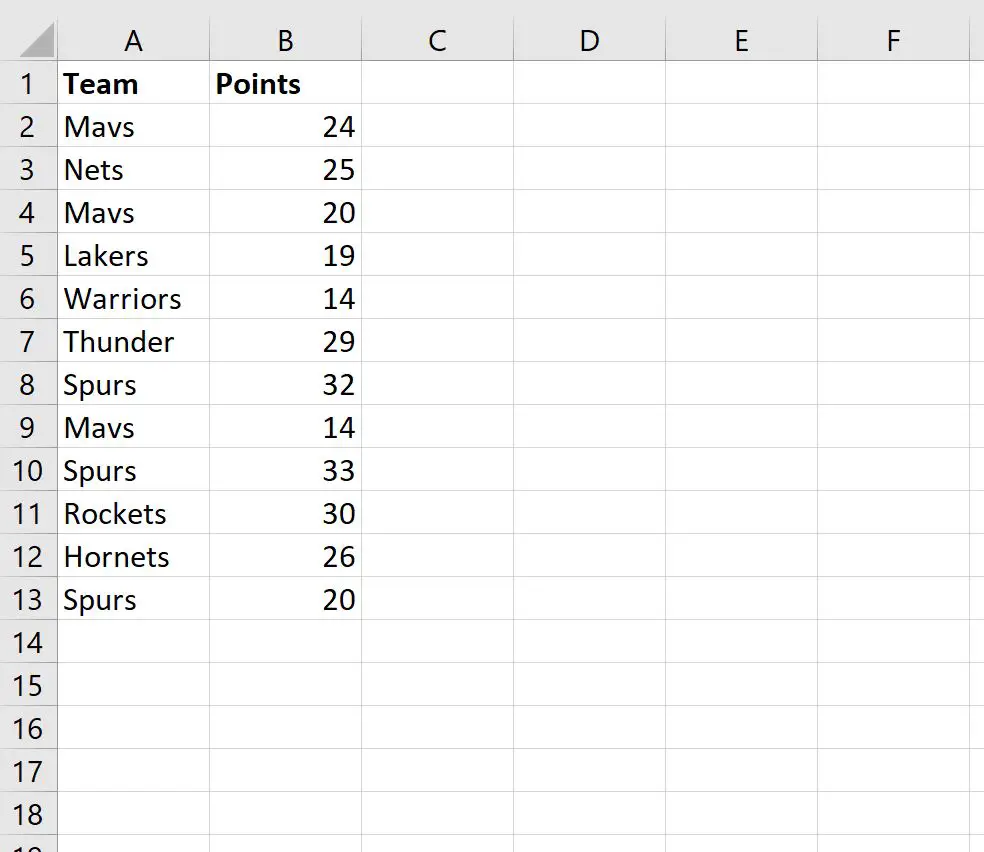
Team ကော်လံရှိ တန်ဖိုးတွင် “mavs” စာကြောင်းပါရှိမရှိ စစ်ဆေးရန် အောက်ပါဖော်မြူလာကို အသုံးပြုနိုင်ပါသည်။
= IF(ISNUMBER(SEARCH("mavs", A2 )), "Yes", "No")
ဤဖော်မြူလာကို ဆဲလ် C2 တွင် ရိုက်ထည့်နိုင်ပြီး၊ ထို့နောက် ကော်လံ C ရှိ ကျန်ဆဲလ်များထဲသို့ ကူးထည့်ကာ ကူးထည့်နိုင်ပါသည်။
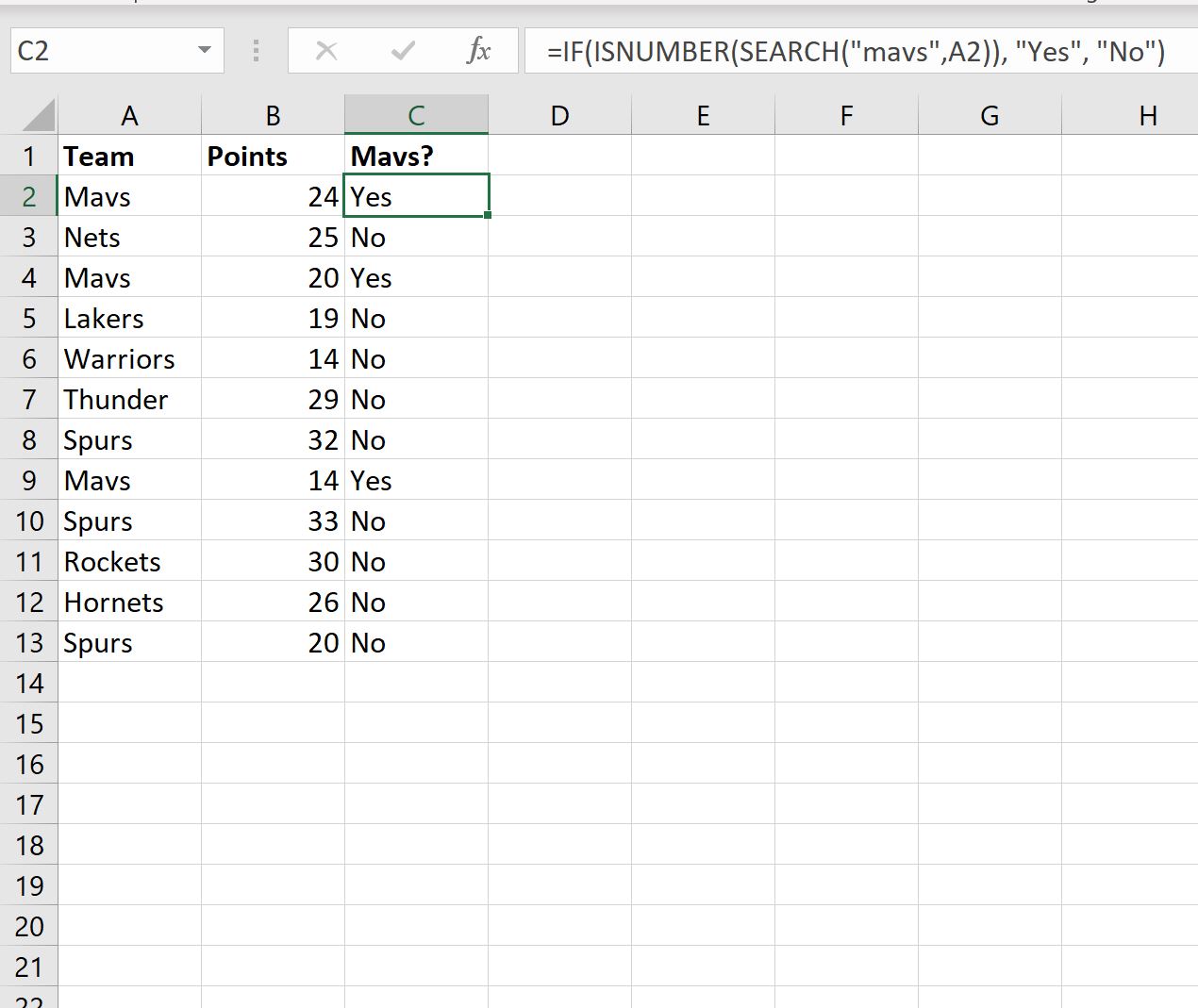
Team ကော်လံရှိ “ mavs” တန်ဖိုးရှိသော အတန်းသုံးတန်းသည် ကော်လံအသစ်တွင် Yes ကို လက်ခံရရှိပြီး အခြားအတန်းများအားလုံးမှာ No.
Excel ရှိ SEARCH() လုပ်ဆောင်ချက်သည် case-insensitive ဖြစ်သည်ကို သတိပြုပါ။
အကယ်၍ သင်သည် case-sensitive ရှာဖွေမှုကို ပြုလုပ်လိုပါက၊ ဖော်မြူလာရှိ SEARCH() လုပ်ဆောင်ချက်ကို FIND() လုပ်ဆောင်ချက်ဖြင့် အစားထိုးနိုင်ပါသည်။
ဥပမာအားဖြင့်၊ အဖွဲ့ကော်လံရှိတန်ဖိုးသည် “MAVS” နှင့် ညီမျှခြင်းရှိမရှိ စစ်ဆေးရန် အောက်ပါဖော်မြူလာကို အသုံးပြုနိုင်သည်။
= IF(ISNUMBER(FIND("MAVS", A2 )), "Yes", "No")
အောက်ဖော်ပြပါ ဖန်သားပြင်ဓာတ်ပုံသည် ဤဖော်မြူလာကို လက်တွေ့တွင် အသုံးပြုနည်းကို ပြသသည်-
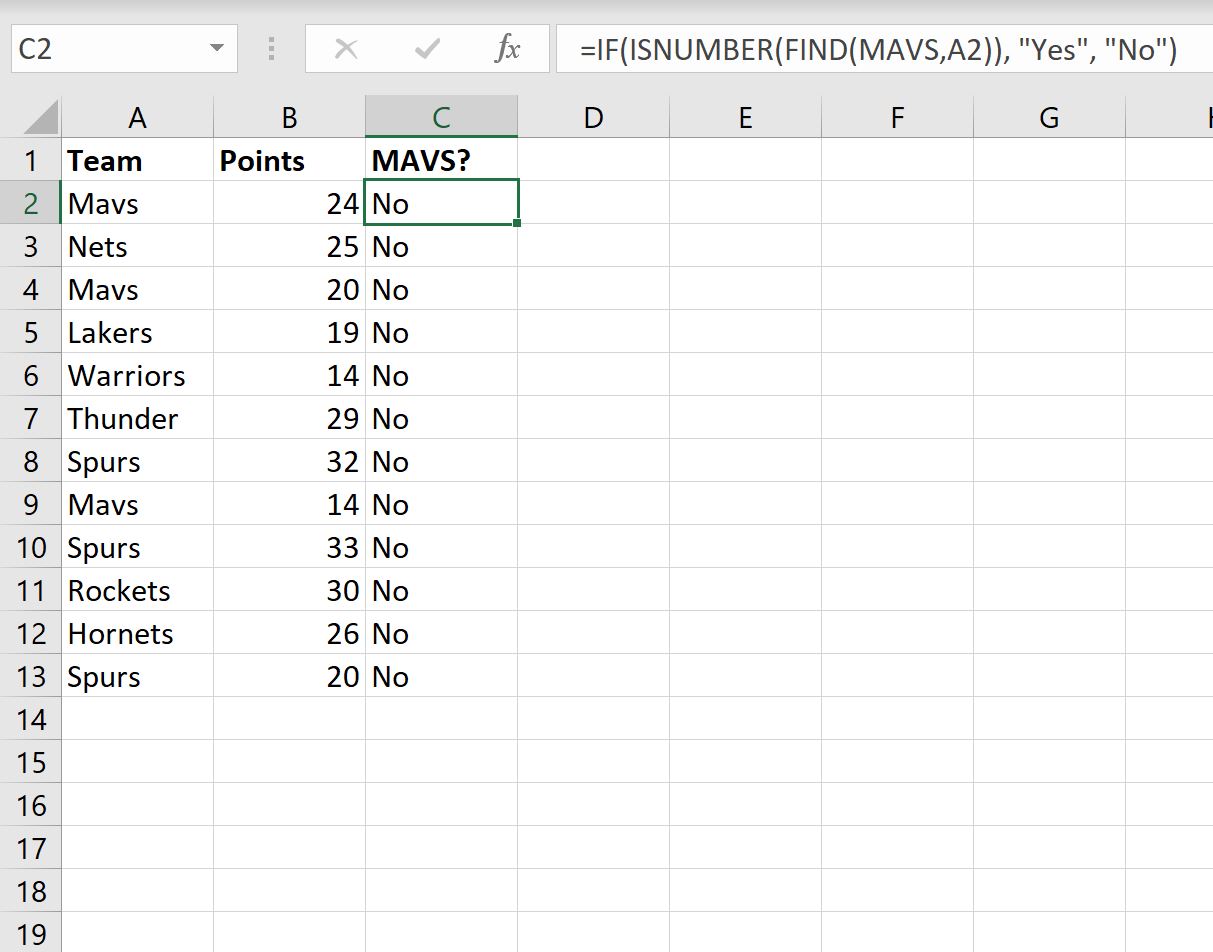
ကော်လံအသစ်ရှိ တန်ဖိုးတစ်ခုစီသည် No နှင့် ညီမျှကြောင်း သတိပြုရန်မှာ အသင်းအမည်များသည် ဖော်မြူလာတွင်ဖော်ပြထားသော စာလုံးအကြီး “ MAVS” နှင့် မကိုက်ညီသောကြောင့်ဖြစ်သည်။
ထပ်လောင်းအရင်းအမြစ်များ
အောက်ဖော်ပြပါ သင်ခန်းစာများသည် Excel တွင် အခြားသော အသုံးများသော အလုပ်များကို မည်သို့လုပ်ဆောင်ရမည်ကို ရှင်းပြသည်-
Excel တွင် ထပ်တူများကို ရေတွက်နည်း
Excel တွင် စာသားကြိမ်နှုန်းကို ရေတွက်နည်း
ဆဲလ်တွင် Excel တွင် စာသားပါရှိလျှင် ပျမ်းမျှတွက်ချက်နည်း